Lỗi font hoặc thiếu font làm bạn không thể xem được văn bản là việc thường gặp đối với dân văn phòng khi sử dụng Office 2003, 2007, 2010, 2013, 2016 của Microsoft.
Nếu bạn đang bị lỗi font trên Word, Power Point … thì có thể fix lỗi bằng cách dưới đây.
1. Sử dụng đủ Font cho Windows
Thực ra thì dân văn phòng dễ bị thiếu một số font vni-time vì thế bạn nên tải các font vni-time bên dưới về và cài đặt vào máy tính là mọi việc được giải quyết.
Nếu vẫn lỗi font bạn nên xác định văn bản đó được viết bằng font gì rồi tim trên mạng chứ không nên cài nguyên đống font mà nhiều người chia sẻ trên mạng, vì nó quá nặng – không cần thiết.
Các xác định văn bản đó sử dụng font gì thì ở phần home có ghi rõ ràng như hình dưới đấy
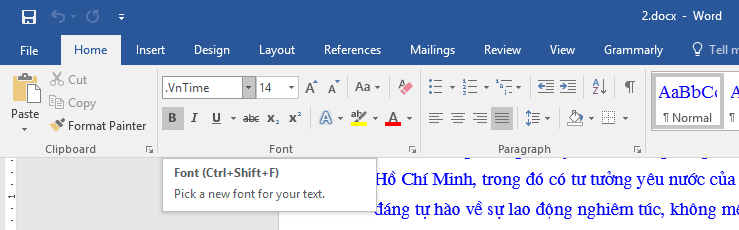
2. Chuyển đổi Font
Mình thường sử dụng cách này để chuyển font chữ .VnTime sang Time New Roman hoặc ngược lại bằng cách đơn giản dưới đây.
Bước 1: Bạn hãy mở tài liệu cần chuyển lên (mở file word cần convert Time New Roman sang lên)
Bước 2: Mở phần mềm Unikey lên (Chắc hẳn ai cũng cài hết rồi) – Nếu chưa cài thì bạn vào website này để tải về bản mới nhất http://www.unikey.org/bdownload.php
Bước 3: Ctrl+A để bôi đen toàn bộ văn bản và Ctrl + C để coppy văn bản
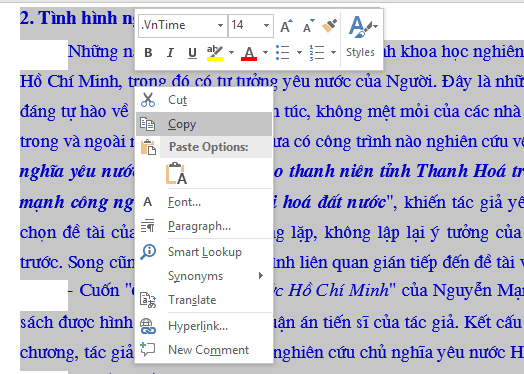
Bước 4: Nhấn tổ hợp phím Ctrl + Shift + F6
Bước 5: Chọn nguồn là TCVN3(ABC) và đích là Unicode
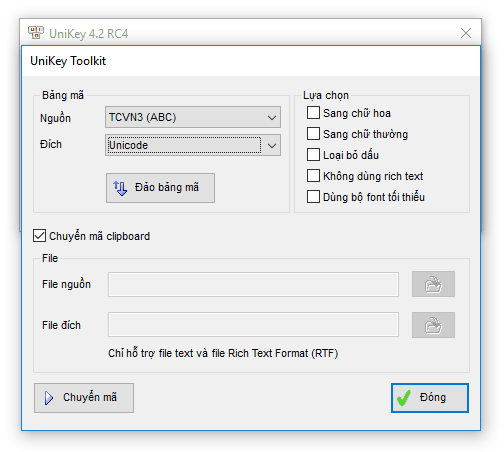
Bước 5: Click vào chữ chuyển mã
Sẻ có 1 họp thoại thông báo hiện ra như hình bên dưới là oke
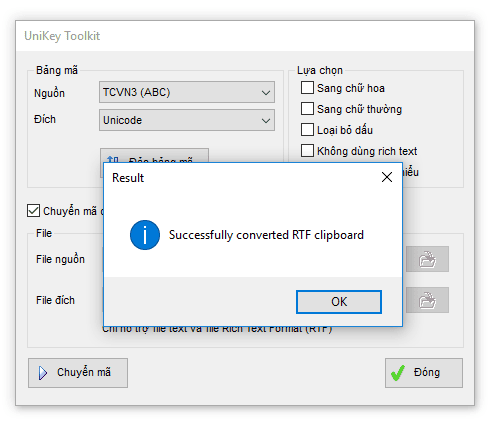
Bước cuối: Bạn tạo mới 1 file word (Ctrl +N) và paste (Ctrl+V) để dán văn bản bạn sao chép từ file lỗi vào file mới với định dạng không bị lỗi (Time New Roman)
Nếu gặp vấn đề gì khó khăn trong quá trình chuyển đổi font .VnTime sang Time New Roman hoặc ngược lại thì có thể comment cho mình biết ý kiến hoặc pm mình qua fanpage để được trợ giúp.











